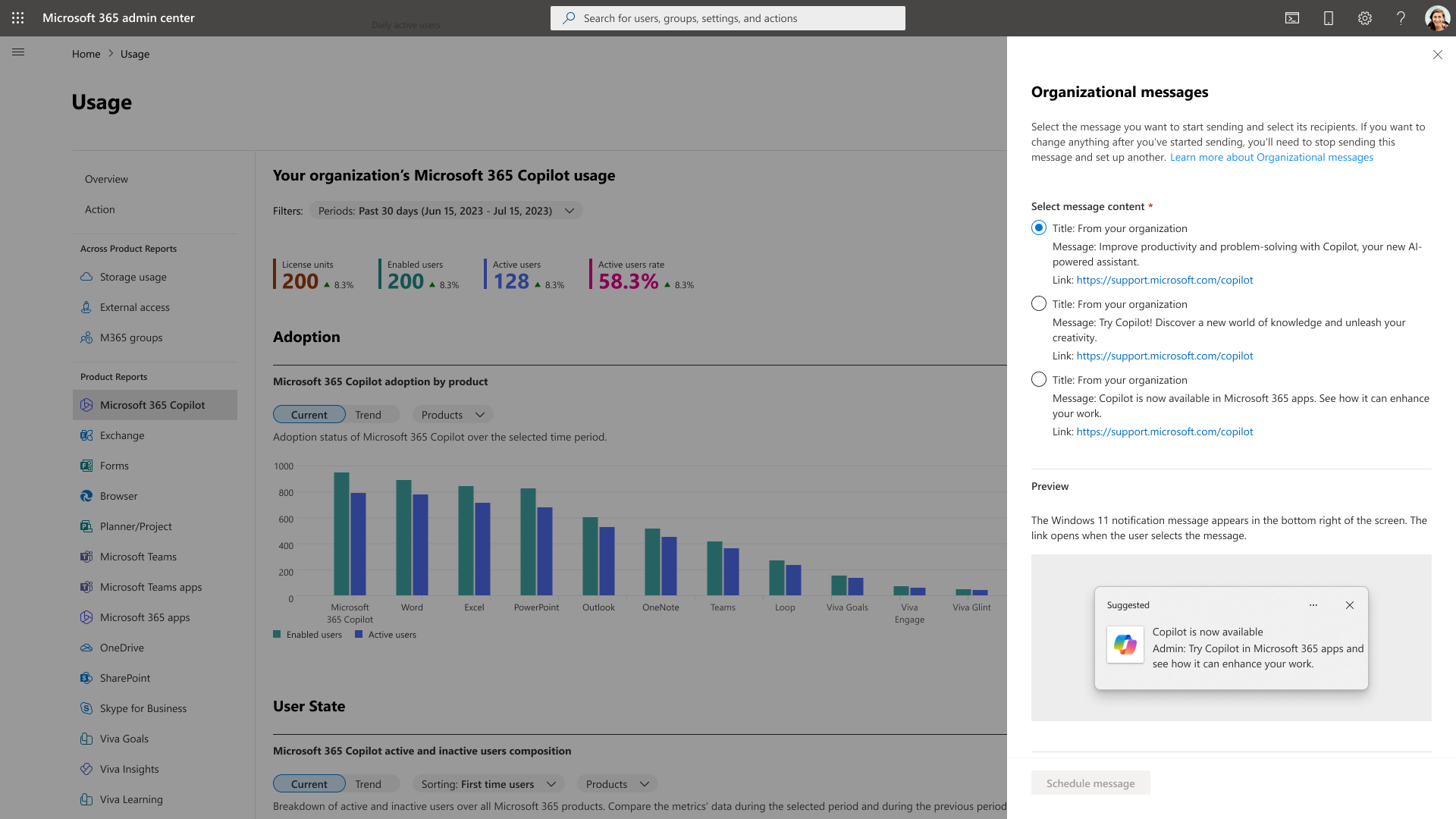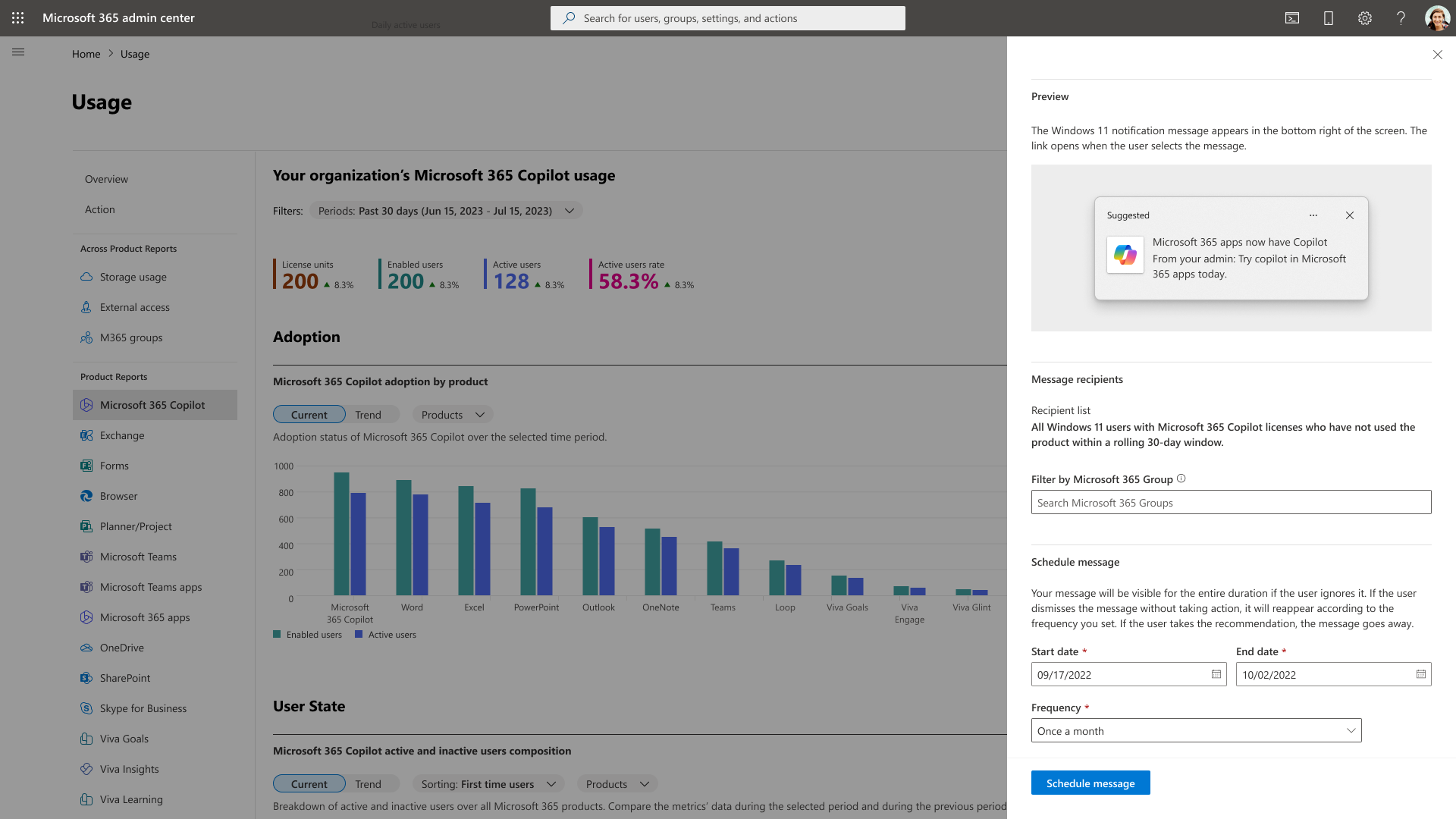Microsoft 365 Copilot 조직 메시지를 사용한 채택 기능
조직 메시지를 사용하면 엔터프라이즈 관리자가 Microsoft 365 환경의 사용자에게 명확하고 실행 가능한 제품 내 메시지를 제공할 수 있습니다. 조직 메시지에 관한 자세한 내용은 채택 점수의 조직 메시지 및 Intune의 조직 메시지를 참조하세요.
Microsoft 365 Copilot 기능 채택을 돕기 위해 Microsoft 365 사용 현황 분석 보고서의 조직 메시지를 통해 관리자는 최근에 Copilot 기능을 사용하지 않은 Microsoft 365 라이선스 사용자에게 메시지를 보낼 수 있습니다. Microsoft는 파이프라인에서 Teams, Outlook, Excel, PowerPoint, Word와 같은 플랫폼 전체로 조직 메시지를 확장하여 특정 Copilot 기능 채택을 더욱 강화할 예정입니다.
이 기능을 사용할 수 있는 사람은 누구인가요?
Microsoft 365 Copilot 사용 보고서에서 조직 메시지를 미리 보려면 다음 관리자 역할 중 하나가 있어야 합니다.
전역 관리자
조직 메시지 작성자
조직 메시지 작성자 역할은 할당된 관리자가 테넌트에서 조직 메시지를 보고 구성할 수 있도록 하는 기본 제공 역할입니다. 이 역할은 사용 보고서의 사용자 수준 세부 정보 또는 사용 권한 설정을 수정하는 기능에 대한 액세스 권한을 부여하지 않습니다. 조직 메시지 작성자 역할에 관한 자세한 내용은 관리자 역할 정보를 참조하세요.
전역 관리자는 다음 단계에 따라 관리자에게 조직 메시지 기록자 역할을 할당할 수 있습니다.
역할>역할 할당으로 이동합니다.
조직 메시지 작성자를 검색하여 선택합니다.
할당됨에서 사용자 추가 또는 그룹 추가를 선택합니다.
역할을 할당할 관리자 그룹을 선택하고 추가를 선택합니다.
필수 조건
제대로 구성하지 않을 경우 직원에게 조직 메시지 배달을 차단할 수 있는 특정 정책이 있습니다. Microsoft Intune 내의 모든 정책 설정을 조정하고 사용자에게 배달이 의도한 대로 작동하는지 확인하는 방법에 관한 지침은 조직 메시지 필수 구성 요소를 참조하세요.
시작하기
Microsoft 365 관리 센터 보고서>사용량 > Microsoft 365 Copilot 이동합니다.
권장 사항 카드 내에서 메시지 예약을 선택하고 다음 단계에 따라 조직 메시지를 만듭니다.
1단계: 메시지 콘텐츠 선택
조직 메시지 패널의 메시지 섹션에서 사용자가 메시지와 상호 작용할 때 방문할 제목, 메시지 및 링크가 포함된 미리 만들어진 콘텐츠 집합 중 하나를 선택합니다. 그런 다음 미리 보기 섹션 내에서 대상 사용자에게 표시되는 메시지를 검토할 수 있습니다. 미리 보기에서는 새 Teams에서 Windows 11 알림 및 교육 팝오버를 지원합니다.
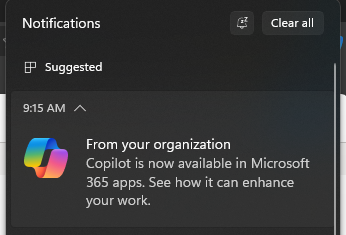
사용자에게 Microsoft 365 Copilot 사용하도록 권장하는 Windows 11 알림이 표시됩니다.
참고
메시지는 컴퓨터의 시스템 언어 설정과 일치합니다. 현재 15개 언어를 지원합니다. 이 중에 사용자의 언어가 없을 경우 기본적으로 사용 가능한 가장 가까운 옵션으로 설정됩니다. 부록을 확인하여 지원되는 언어를 확인하세요.
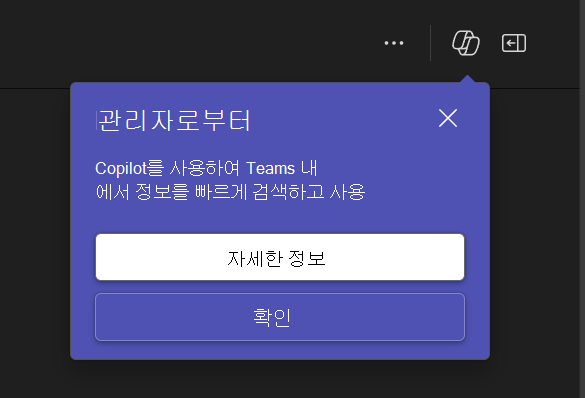
사용자에게 Teams에서 Copilot을 사용하도록 권장하는 새 Teams의 Teams 제품 내 교육 팝오버가 표시될 수 있습니다.
참고
조직 메시지는 새 Teams에만 표시됩니다.
2단계: 받는 사람 선택
이 Copilot 인식 시나리오의 경우 메시지 수신자는 기본적으로 해당 활동에 따라 선택됩니다. 따라서 받는 사람 섹션 내에서 메시지의 받는 사람 목록에는 최소한 Microsoft 365 라이선스가 있지만 지난 달에 Microsoft 365 Copilot 기능을 적극적으로 사용하지 않은 사용자가 테넌트의 사용자를 포함합니다. Microsoft 365 그룹으로 필터링 구성 요소를 사용하여 내가 지정한 Microsoft 365 그룹의 구성원만 볼 수 있도록 메시지를 추가로 제한할 수 있습니다.
3단계: 메시지 배달 기간 및 빈도 예약
일정 섹션 내에서 선택한 메시지의 시작 날짜와 종료 날짜를 선택해야 합니다. 또한 예약된 기간 내에 동일한 대상 사용자에게 메시지를 표시할 빈도를 결정합니다. 설정된 일정 및 빈도에 따라 메시지를 사용자에게 전달할 수 있다는 점에 유의해야 합니다. 하지만 사용자가 권장 사항을 사용하거나 메시지를 해제하는 경우 팀이 이 환경을 사용하여 후속 메시지를 만들지 않는 한 해당 사용자에게 메시지가 다시 나타나지 않습니다.
4단계: 승인 및 완료
메시지 구성에 만족하면 승인 상자를 선택한 다음 메시지 예약을 선택합니다. 이렇게 하면 선택 항목에 따라 배달을 위해 메시지가 등록됩니다.
다음에 수행할 작업
제공한 시작 날짜에 조직 메시지를 보내기 시작합니다. 권장 사항 카드 내에서 또는 세부 정보 보기를 선택하여 메시지의 상태를 확인할 수 있습니다. 변경해야 하는 경우 세부 정보 패널 내에서 현재 메시지를 취소하고 이전에 설명한 프로세스를 반복하여 새 메시지를 만들 수 있습니다.
FAQ
메시지의 텍스트를 사용자 지정할 수 있나요?
현재는 아니지만, 향후 릴리스에서 추가 사용자 지정 옵션을 사용하도록 설정할 수 있습니다.
받는 사람 목록은 얼마나 자주 업데이트되나요?
받는 사람 목록은 매일 새로 고쳐집니다. 권장 사례를 채택한 사용자는 받는 사람 목록에서 제거됩니다.
Windows 10의 사용자가 메시지를 볼 수 있나요?
아니요, 이러한 메시지를 보려면 Windows 11이 필요합니다.
부록
메시지 지역화가 지원됩니다.
| 언어 | Locale |
|---|---|
| 중국어(간체) | zh-hans |
| 중국어(번체) | zh-hant |
| 네덜란드어 | nl |
| 영어(미국) | en |
| 프랑스어(프랑스) | fr |
| 독일어 | de |
| 이탈리아어 | it |
| 일본어 | ja |
| 한국어 | ko |
| 폴란드어 | pl |
| 포르투갈어(브라질) | pt-br |
| 포르투갈어(포르투갈) | pt-pt |
| 러시아어 | ru |
| 스페인어(스페인) | es |
| 터키어 | tr |